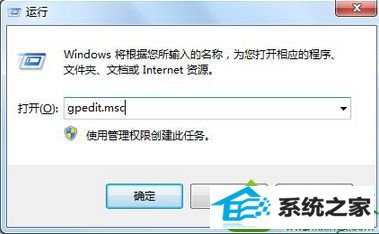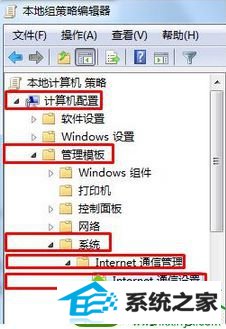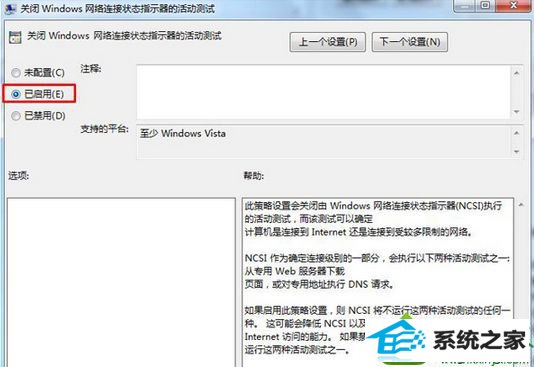黑云细说win10系统开机自动打开iE浏览器并且提示登录的方法
发布时间:2019-10-13 07:45 作者:win10 64位系统 来源:http://www.win10jihuo.com
今天和大家分享一下win10系统开机自动打开iE浏览器并且提示登录问题的解决方法,在使用win10系统的过程中经常不知道如何去解决win10系统开机自动打开iE浏览器并且提示登录的问题,有什么好的办法去解决win10系统开机自动打开iE浏览器并且提示登录呢?小编教你只需要1、按下“win+R”组合键,在运行一栏中,直接输入“gpedit.msc”按下回车键; 2、打开“组策略编辑器”页面中,按序点击打开“计算机配置”-“管理模板”-“系统”-“internet 通信管理”选项;就可以了;下面就是我给大家分享关于win10系统开机自动打开iE浏览器并且提示登录的详细步骤:: 1、按下“win+R”组合键,在运行一栏中,直接输入“gpedit.msc”按下回车键;
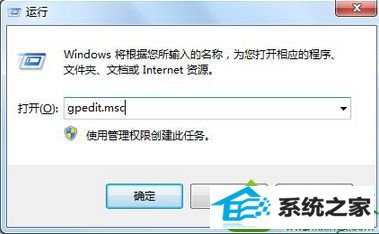
2、打开“组策略编辑器”页面中,按序点击打开“计算机配置”-“管理模板”-“系统”-“internet 通信管理”选项;
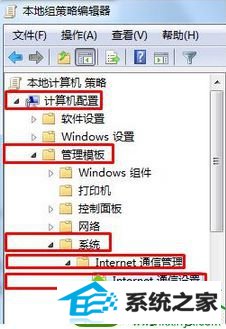
3、然后可以右侧双击打开“关闭windows网络链接状态指示器的活动测试”,并点击“已启用”,点击应用并确定。
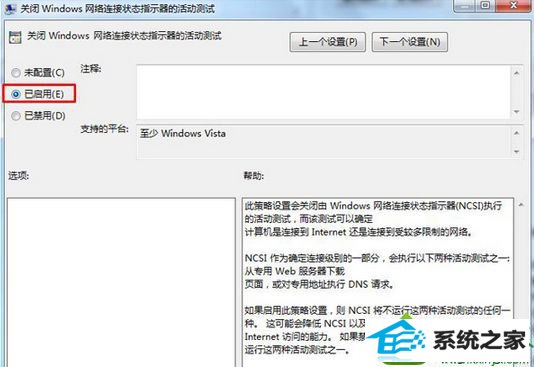
综上所述win10开机自动打开iE浏览器并且提示登录的解决方法,更多电脑系统疑问解答